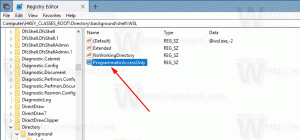Oneskorenie inštalácie aktualizácie systému Windows 10 verzie 1903 z mája 2019
Množstvo používateľov má záujem oddialiť aktualizáciu na Windows 10 verzie 1903, oficiálne známej ako Aktualizácia systému Windows 10 z mája 2019s kódovým označením "19H1". Je na to veľa dôvodov. Väčšina používateľov nechce narušiť svoje existujúce nastavenie a nechce, aby sa ich vlastné nastavenia znova resetovali do verzie 1903. Tu je oficiálny spôsob, ako odložiť inováciu na Windows 10 verzie 1903.
Keď je k dispozícii nová aktualizácia funkcií, často spôsobuje problémy v dôsledku neznámych chýb, problémov s ovládačmi alebo interných aktualizácií v OS. Nie je možné otestovať všetky existujúce konfigurácie zariadení, takže toto sú dôvody pre veľa používateľov na odloženie aktualizácie.
Windows 10 umožňuje používateľovi odložiť aktualizácie dostupné pre operačný systém. Túto možnosť môžete použiť na odloženie ďalšej aktualizácie funkcií. Tu je návod, ako sa to robí.
Ak chcete zabrániť systému Windows 10 v inštalácii aktualizácie verzie 1903 z mája 2019,
- Otvor Aplikácia Nastavenia.
- Prejdite do časti Aktualizácia a zabezpečenie -> Windows Update.
- Vpravo kliknite na položku Rozšírené možnosti.
- Na ďalšej stránke v časti Vybrať pri inštalácii aktualizácií vyberte možnosť Polročný kanál (zacielený) alebo Polročný kanál. možnosť v rozbaľovacom zozname (pozri poznámky).
- Teraz vyberte, ako dlho odložiť aktualizácie funkcií. Túto možnosť je možné nastaviť na 0 – 365 dní. Aktualizácie funkcií vám nainštalujú novú zostavu Windowsu 10.
Ak chcete čo najdlhšie oddialiť Windows 10 verzie 1903, mali by ste vybrať Polročný kanál a nastaviť 365 dní. Pomocou týchto možností zablokujete novú aktualizáciu funkcií operačného systému na 16 mesiacov.
Poznámky: Svoj aktualizačný kanál môžete prepnúť z Polročný kanál (zacielený) alebo Polročný kanál. Na rozdiel od Polročný kanál (zacielený), Polročný kanál nebude dostávať aktualizácie funkcií hneď, ako budú zverejnené. Aktualizácie dodávané do tejto pobočky sú vďaka tomuto modelu prerozdeľovania prepracovanejšie a stabilnejšie. Pred inštaláciou aktualizácie funkcií na váš počítač tak získate viac času.
Môžete tiež odložiť aktualizácie kvality Ak je potrebné. Môžu byť tiež odložené o mnoho dní: 0 – 365 dní. Tieto aktualizácie sú mesačné kumulatívne aktualizácie pre aktuálne nainštalovanú zostavu Windowsu 10.
Aktualizácie funkcií sú odložené najmenej o štyri mesiace Polročný kanál. Upozorňujeme, že táto možnosť nie je s určitosťou dostupná Windows 10 vydania. V tomto prípade môžete použiť nasledujúce vylepšenie databázy Registry.
Funkcie oneskorenia a aktualizácie kvality v systéme Windows 10 Home
- Otvor Aplikácia Editor databázy Registry.
- Prejdite na nasledujúci kľúč databázy Registry.
HKEY_LOCAL_MACHINE\SOFTWARE\Microsoft\WindowsUpdate\UX\Settings
Zistite, ako prejsť na kľúč databázy Registry jedným kliknutím.
- Vpravo upravte alebo vytvorte novú 32-bitovú hodnotu DWORD BranchReadinessLevel.
Poznámka: Aj keď ste so systémom Windows 64-bit stále musíte vytvoriť 32-bitovú hodnotu DWORD.
Pre polročný kanál (cielený) nastavte jeho hodnotu na 10 v desiatkovej sústave. Ak chcete prepnúť vetvu aktualizácie na polročný kanál, použite hodnotu 20 v desiatkovej sústave. - Upravte alebo vytvorte novú 32-bitovú hodnotu DWORD DeferFeatureUpdatesPeriodInDays. Nastavte jeho hodnotu v desiatkovej sústave na počet dní, na ktoré chcete odložiť aktualizácie funkcií. Platný rozsah je 0-365 v desiatkovej sústave.
- Upravte alebo vytvorte novú 32-bitovú hodnotu DWORD DeferQualityUpdatesPeriodInDays a nastavte jeho hodnotu v desiatkovej sústave na počet dní, na ktoré chcete odložiť aktualizácie kvality.
- Reštartujte Windows 10.
To je všetko.